コンピュータがウィンドウを正常に閉じることができなかったことを示すメッセージを表示する
- 王林オリジナル
- 2019-12-21 13:37:5333898ブラウズ

システムにアクセスできず、正常に再起動できない場合は、通常、ソフトウェアまたはハードウェアの障害が原因です。理由は数多くあり、複雑です。システム ファイルの損傷、ウイルス感染、またはシステム ファイルの破損などが考えられます。バックグラウンドで自動起動するプログラムが多すぎたり、複数のセキュリティ ソフトウェアがインストールされていることがシステムのフリーズを引き起こしている可能性があります。また、メモリ、ハードディスク、またはマザーボードに問題がある可能性もあります。
推奨事項: 簡単なものから難しいものまで、ソフトウェア、ハードウェアの順に 1 つずつ確認してください。システムを再インストールすることをお勧めします。これが最も簡単で最速の方法です。システムの再インストールが成功した場合は、ハードウェアの可能性があります。といった問題も解消できます。
1. システムに正常にアクセスできないことが頻繁にある場合は、起動直後に F8 キーを押して、セーフ モードまたは最後の正しい構成モードに入れるかどうかを確認してください。可能であれば、レジストリは、起動後に自動的に修復されます。その後、通常どおり終了し、再起動すると通常モードに戻ります。
2. うまくいかない場合は、再起動後に F11 を押してワンクリック GHOST があるかどうかを確認し、ある場合はワンクリックで復元します (以前はワンクリック バックアップが必要でした)。
3. ワンクリックで復元できない場合は、システム U ディスクを使用してシステムを再インストールします。 USB ディスクを挿入した後、コンピューターの電源を入れ、DEL キー (通常、ラップトップでは F2 を押すか、画面の最下行のプロンプト文字に従って) を押して CMOS に入り、「ブート」タブに入り、USB ディスクを最初のブートアイテム。再起動して USB ブート メニューに入り、[クローン インストール] を選択して、プロンプトに従います。
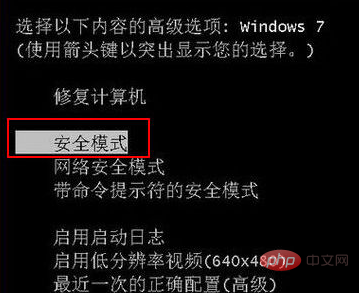
おすすめの関連記事とチュートリアル: Windows チュートリアル
以上がコンピュータがウィンドウを正常に閉じることができなかったことを示すメッセージを表示するの詳細内容です。詳細については、PHP 中国語 Web サイトの他の関連記事を参照してください。

